苹果笔记本屏幕镜像怎么打开 MacBook如何开启镜像显示功能
更新时间:2023-09-02 09:54:53作者:yang
苹果笔记本屏幕镜像怎么打开,现如今苹果笔记本已成为人们生活和工作中不可或缺的一部分,有时候我们可能需要在更大的屏幕上显示我们的笔记本内容,这时镜像显示功能就显得尤为重要了。如何在MacBook上开启屏幕镜像功能呢?在本文中我们将介绍一些简单的步骤,帮助您轻松实现屏幕镜像的功能。无论是在家庭娱乐中享受更大的画面,还是在工作中进行多屏显示,屏幕镜像都将为您带来更加便利和舒适的体验。
具体方法:
1.在mac菜单栏中选择苹果图标,找到系统偏好设置-显示器。
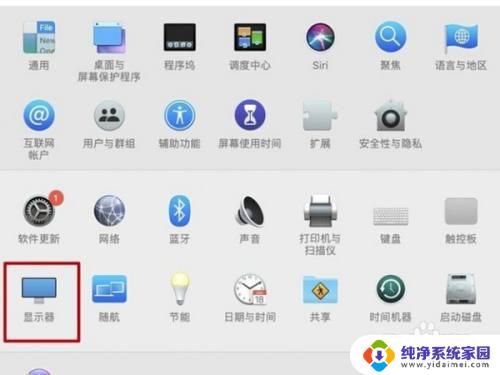
2.在排列版块中,勾选图标下面的镜像显示的选项即可。
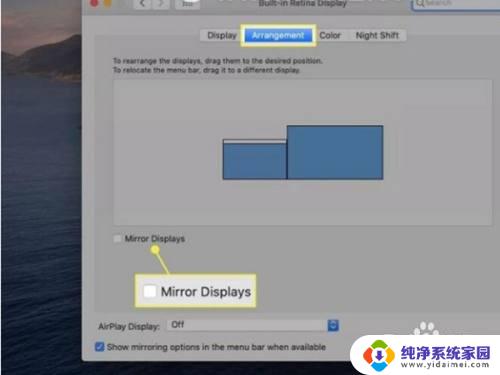
以上就是苹果笔记本屏幕镜像开启的方法,如果您遇到了这种情况,可以按照小编提供的方法进行解决,希望这篇文章能够对您有所帮助。
苹果笔记本屏幕镜像怎么打开 MacBook如何开启镜像显示功能相关教程
- 打开镜像模式 怎样在手机上开启屏幕镜像投影模式
- 苹果镜像前置摄像头要打开吗 MacBook Pro 如何打开前置摄像头功能
- 苹果13 Pro屏幕镜像怎么用?一步到位教你完成镜像投屏!
- 苹果相机镜像怎么关 苹果相机如何关闭镜像模式
- 苹果相机怎么关镜像 苹果相机如何关闭镜像模式
- 摄像头怎么镜像 笔记本自带摄像头镜像问题怎么解决
- 苹果13拍照镜像怎么关 苹果相机如何关闭镜像模式
- 苹果手机如何调整镜像 苹果手机相机镜像设置教程
- 怎么关闭苹果拍照镜像 苹果相机镜像模式关闭方法
- 美颜相机镜像功能在哪里 美颜相机如何自动开启前置摄像头镜像功能
- 笔记本开机按f1才能开机 电脑每次启动都要按F1怎么解决
- 电脑打印机怎么设置默认打印机 怎么在电脑上设置默认打印机
- windows取消pin登录 如何关闭Windows 10开机PIN码
- 刚刚删除的应用怎么恢复 安卓手机卸载应用后怎么恢复
- word用户名怎么改 Word用户名怎么改
- 电脑宽带错误651是怎么回事 宽带连接出现651错误怎么办